Windows 1064位纯净版下酷狗音乐关闭时直接退出的设置
- 浏览:
- |
- 更新:
WIN1064位纯净版下酷狗音乐关闭时直接退出的设置很我用户喜欢在电脑中使用酷狗音乐听歌,但每次点击主界面右上角关闭选项时,都是主界面关闭了可是程序还在运行,需要手动去关闭程序,比较麻烦。那么WIN1064位纯净版怎样设置酷狗音乐关闭时直接退出程序?下面小编介绍WIN1064位纯净版酷狗音乐设置关闭时程序直接退出的方法。1、点击酷狗主界面右上方“关闭”选项,可看到酷狗程序,仍在任务栏中运行, 此时如果需要关闭程序,需要右键点击任务栏酷狗图标,选择【退出】选项;2、右键点击任务栏酷狗图标,选择【设置】选项;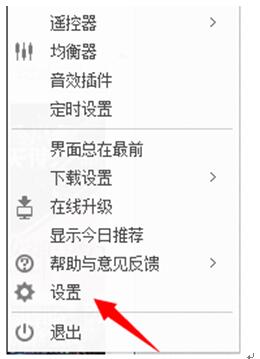 3、进入设置界面,点击左上方菜单栏处“常规设置”;4、关闭主面板选项,选择“退出程序”;
3、进入设置界面,点击左上方菜单栏处“常规设置”;4、关闭主面板选项,选择“退出程序”;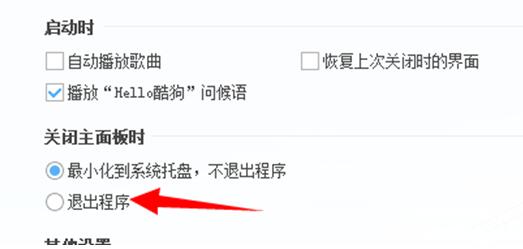 以上就是WIN1064位纯净版酷狗音乐设置关闭时程序直接退出的方法介绍了,设置完毕点击下方“确定”按钮,此时关闭酷狗,就可看到酷狗已经彻底关闭。
以上就是WIN1064位纯净版酷狗音乐设置关闭时程序直接退出的方法介绍了,设置完毕点击下方“确定”按钮,此时关闭酷狗,就可看到酷狗已经彻底关闭。
热门教程
- 1 深度技术 Windows 7 64专业版
- 2 Windows 7旗舰版永久激活版
- 3 电脑系统Windows 7纯净版|
- 5 Windows 7 X64纯净版下载|Wi
- 6 Windows 10纯净版原版镜像下
- 7 雨林木风 GHOST Windows 10 6
- 8 Windows 7纯净版下载[最爽
- 9 中关村 x86 Windows 7旗舰版系
- 10 电脑公司ghost Windows 7 sp1
- 11 Windows7 64位系统纯净版|系
- 1 系统天地 Ghost Windows 10纯净
- 2 电脑城 GHOST Windows 10专业版
- 3 电脑公司 ghost Windows 10 3
- 5 雨林木风Windows10 专业版
- 6 萝卜家园 Windows 10 64位 简
- 7 电脑公司Win10专业版32位系
- 8 系统之家Windows 10 1909经典
- 9 电脑公司 Ghost Windows 10 6
- 10 系统之家 Windows 10_20H2 x6
- 11 大地系统 ghost Windows 10 3


